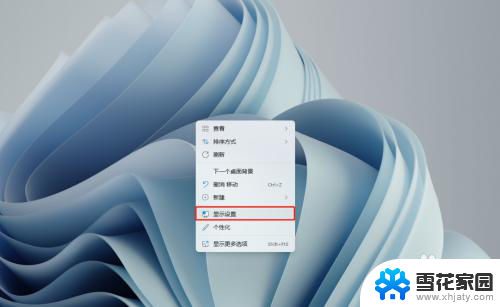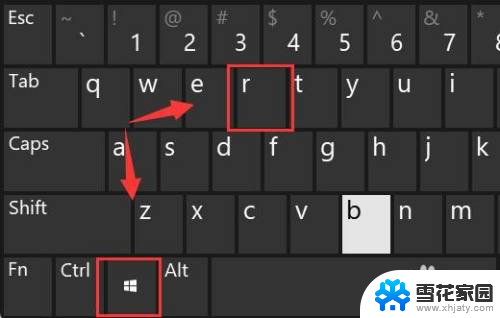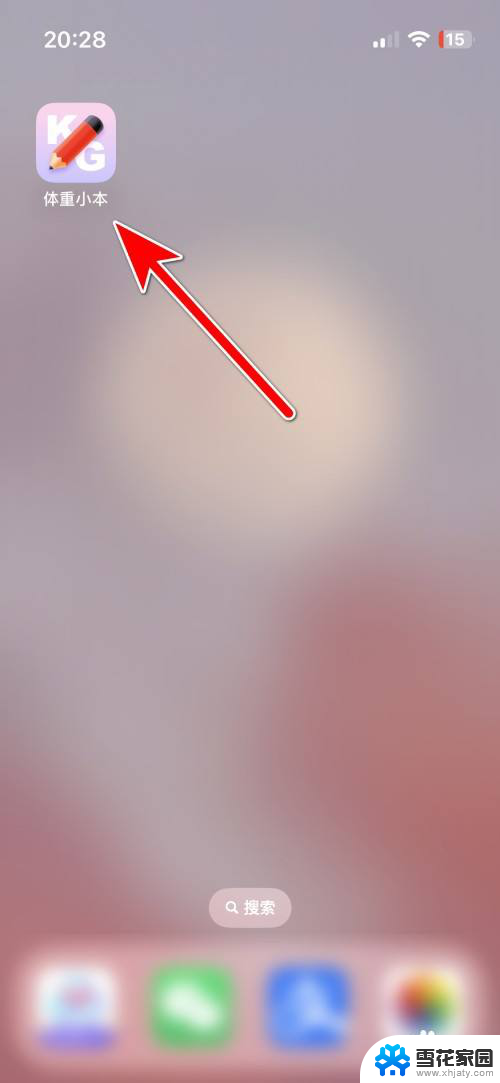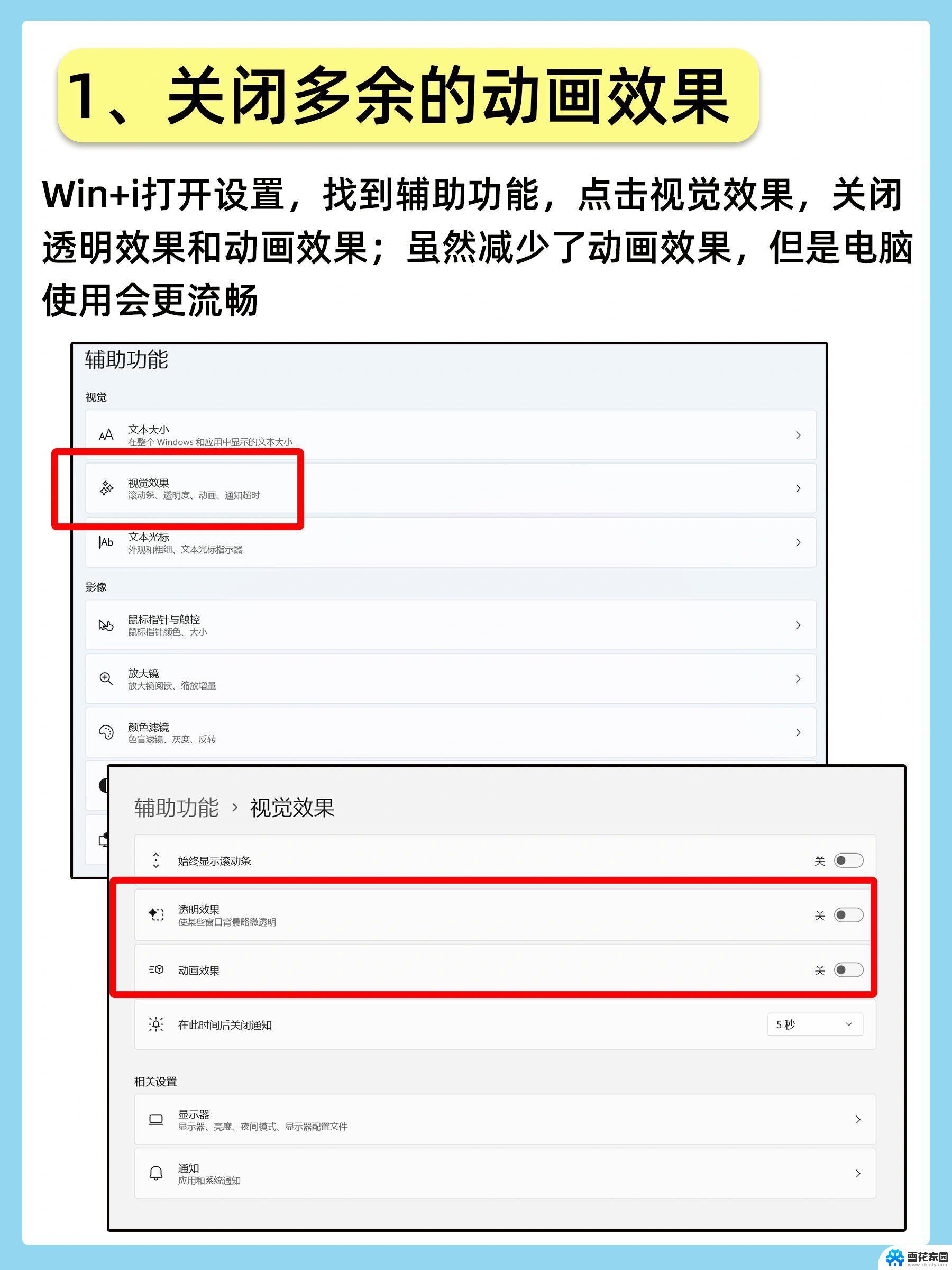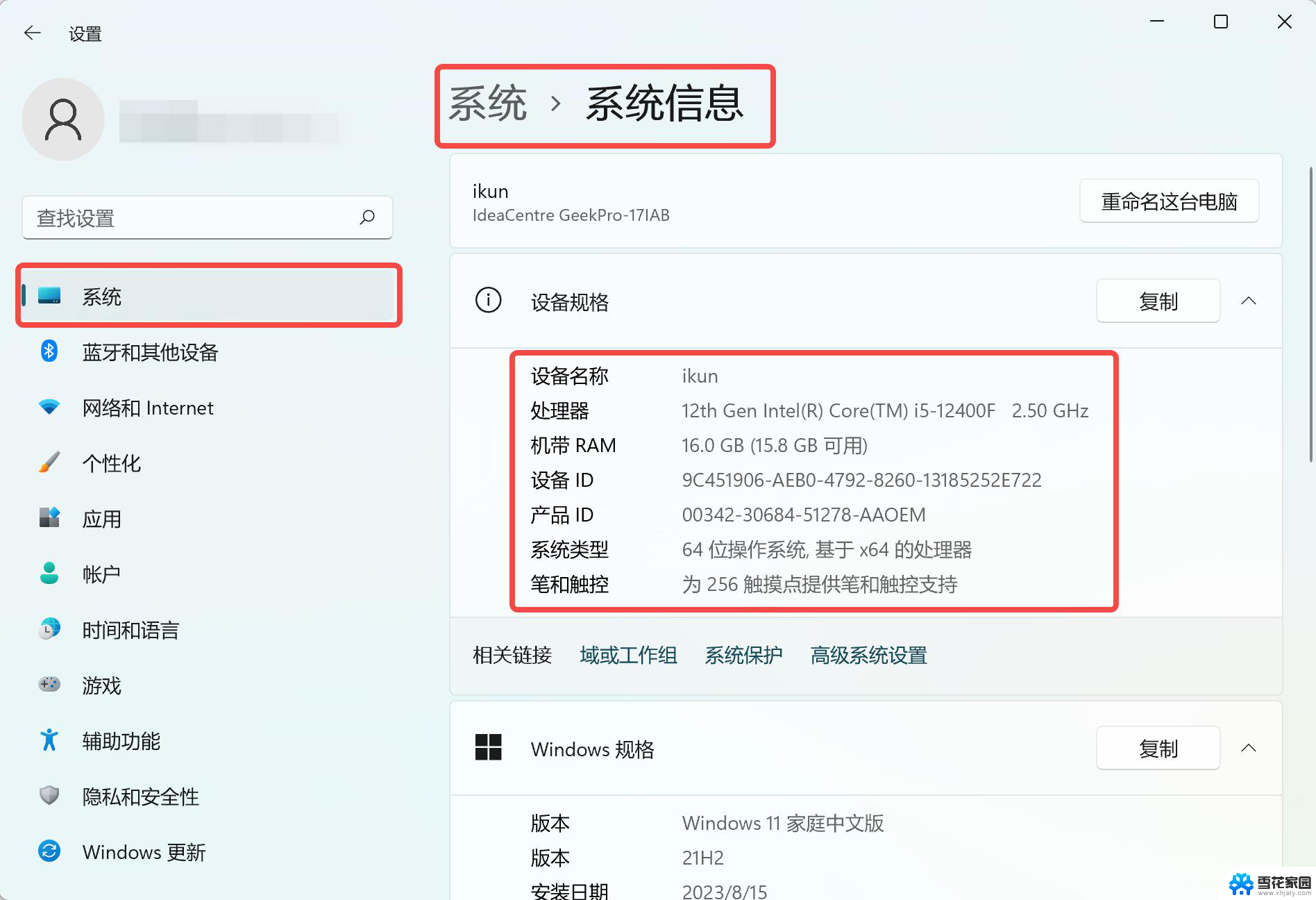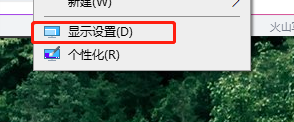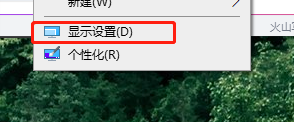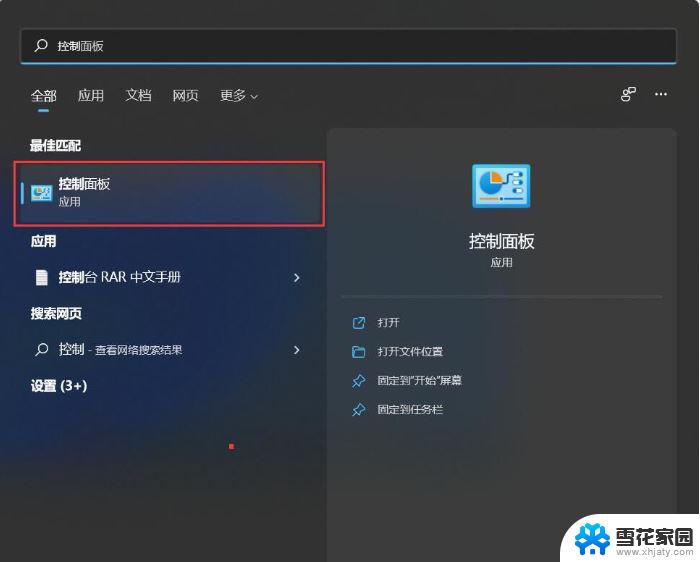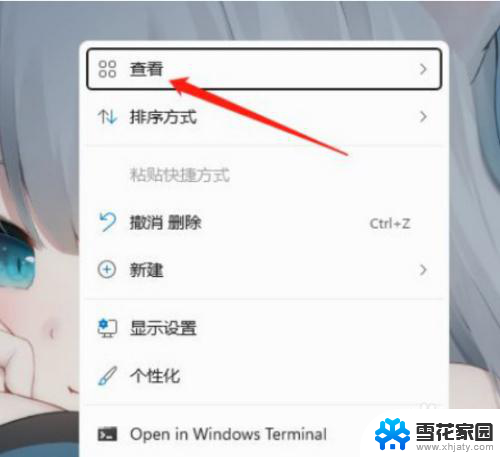win11在桌面右下角显示系统版本 Windows11查看版本信息方法
更新时间:2024-12-29 10:09:14作者:yang
Windows11是微软最新推出的操作系统版本,相比前一代Windows10,Windows11在用户界面和功能方面都有了很大的更新和改进,在使用Windows11时,有时候我们会想要查看当前系统的版本信息,而Windows11在桌面右下角显示系统版本的方式也是一种便捷的查看方法。通过简单的操作,我们可以轻松地了解当前系统的版本信息,以便更好地管理和维护我们的电脑系统。
具体步骤:
1.首先在系统桌面“右键”会弹出一个选择框
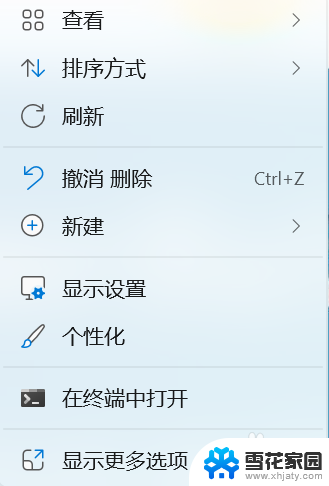
2.选择点击【个性化】
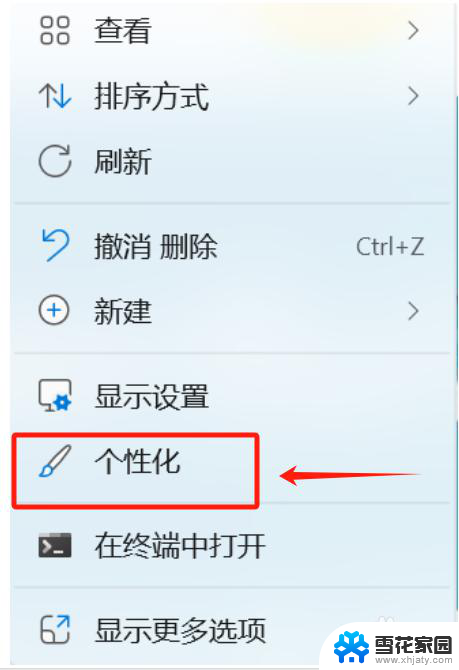
3.点击左侧【系统】
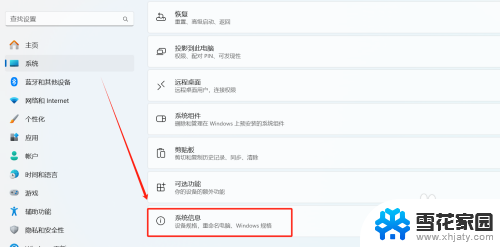
4.选择右侧【系统信息】
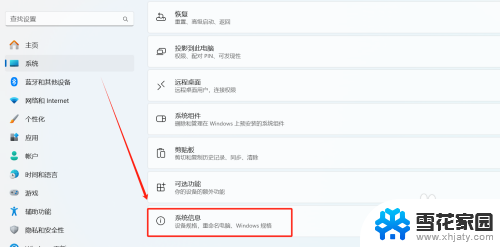
5.选择下面的【Windows规格】就可以查看安装操作系统的版本,版本等信息了
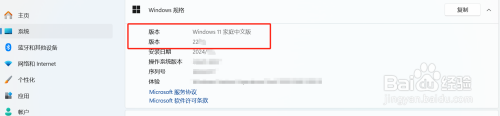
以上就是win11在桌面右下角显示系统版本的全部内容,有需要的用户就可以根据小编的步骤进行操作了,希望能够对大家有所帮助。